Praca w After Effects może czasami być przytłaczająca, szczególnie gdy bierzesz pod uwagę wiele funkcji i narzędzi. Aby ułatwić sobie pracę i umożliwić wydajniejsze przepływy pracy, skróty klawiszowe są niezbędne. W tym przewodniku przedstawiam kilka niezbędnych skrótów klawiszowych, które pomogą Ci zoptymalizować swój przepływ pracy w oknie kompozycji.
Najważniejsze informacje
- Użyj skrótów klawiszowych przecinek (,) i kropka (.) do szybkiego przybliżania i oddalania.
- Skrót klawiszowy Shift i mniejszy (⌨️) lub większy (⌨️) szybko przeniesie Cię do widoku 100%.
- Za pomocą Ctrl + H możesz ukryć wszystkie znaczniki warstw, aby lepiej pracować.
- Apostrof (') włącza i wyłącza Title Safe, co jest ważne dla umieszczania tekstu w produkcjach telewizyjnych.
Instrukcja krok po kroku
Najpierw powinieneś zapoznać się z przybliżaniem i oddalaniem w After Effects. Osobiście używam do tego klawiszy przecinek i kropka. Przecinek oddala, podczas gdy kropka przybliża. Ten skrót klawiszowy pozwala Ci pracować szybko i precyzyjnie, nie tracąc dużo czasu na kółko myszy.
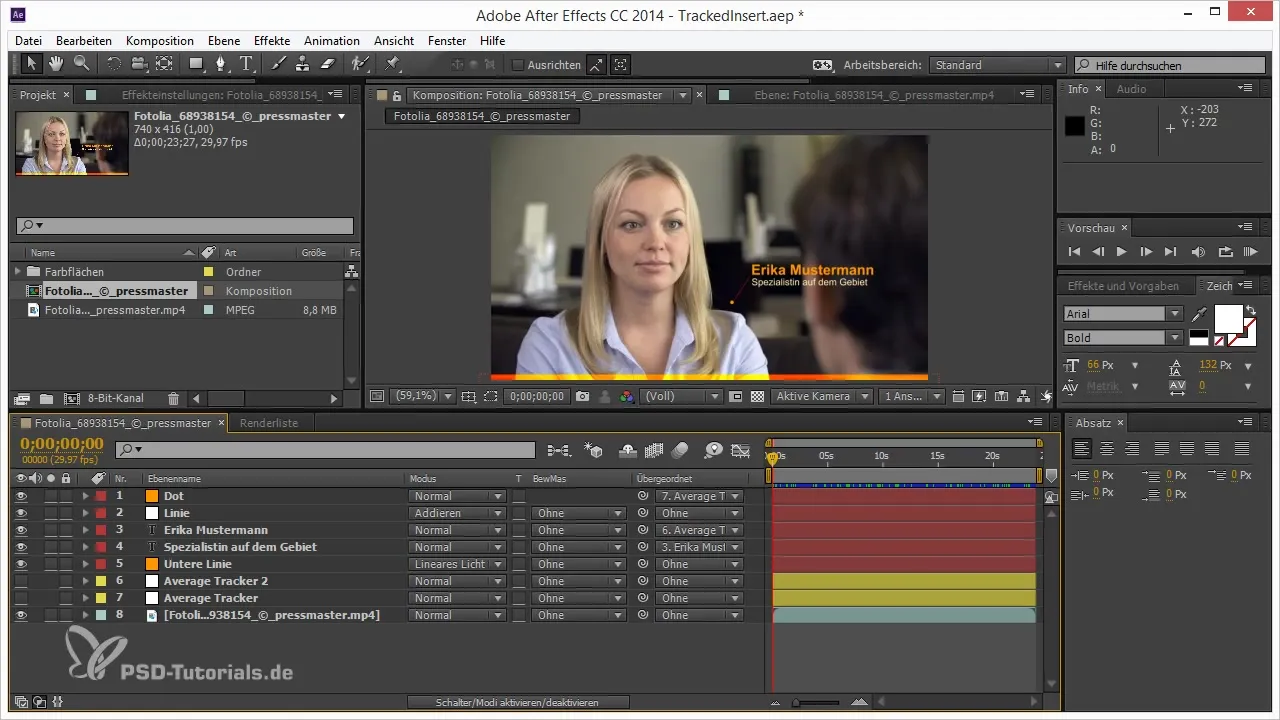
Kolejny przydatny skrót klawiszowy to Ctrl + ⌨️ mniejszy lub większy, aby szybko przejść do widoku 100%. Jeśli pracujesz w oknie kompozycji i przez przypadek oddaliłeś widok, możesz szybko wrócić do oryginalnego widoku za pomocą tej kombinacji. Po prostu przytrzymaj klawisz Shift, podczas gdy naciskasz, a widok natychmiast się dostosuje.
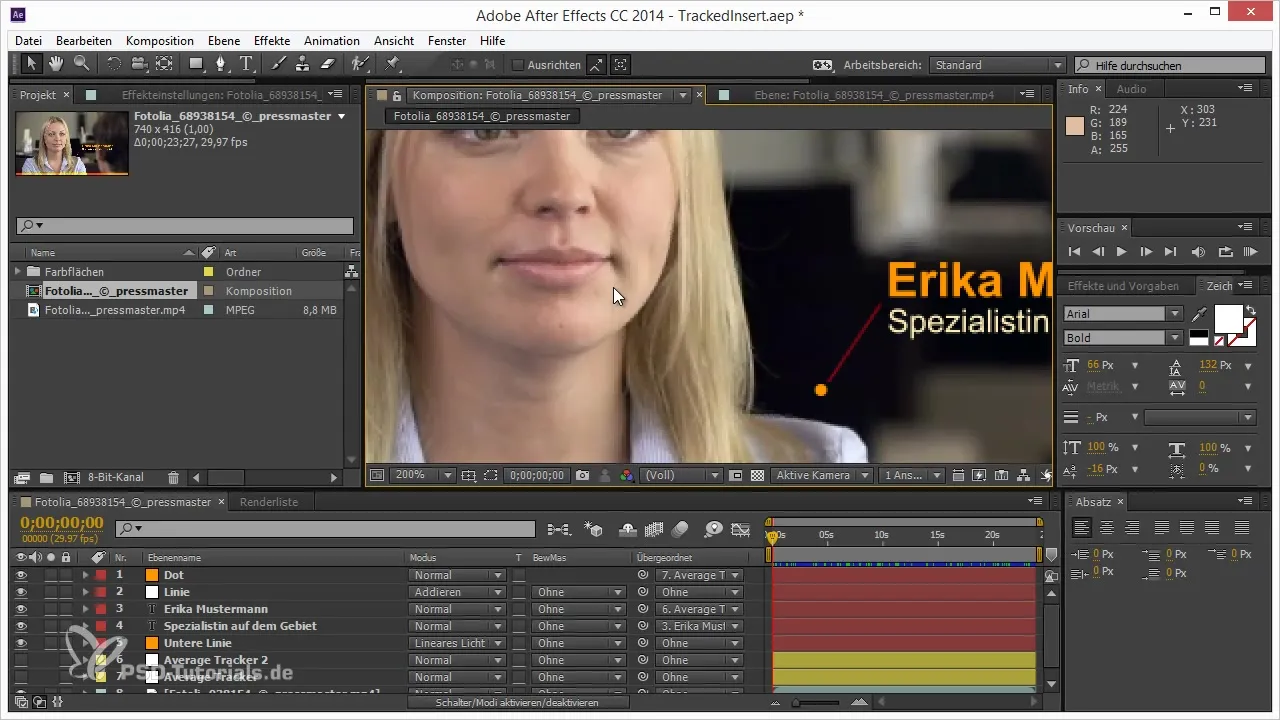
Gdy pracujesz z wieloma warstwami, czasami może być chaotycznie, ponieważ widocznych jest wiele znaczników warstw. Tutaj przydaje się skrót klawiszowy Ctrl + H. Za pomocą tego skrótu możesz ukryć wszystkie znaczniki warstw i skupić się na istotnych rzeczach. Jest to szczególnie przydatne, gdy chcesz na przykład dopasować animacje, nie będąc rozpraszanym przez nakładki.
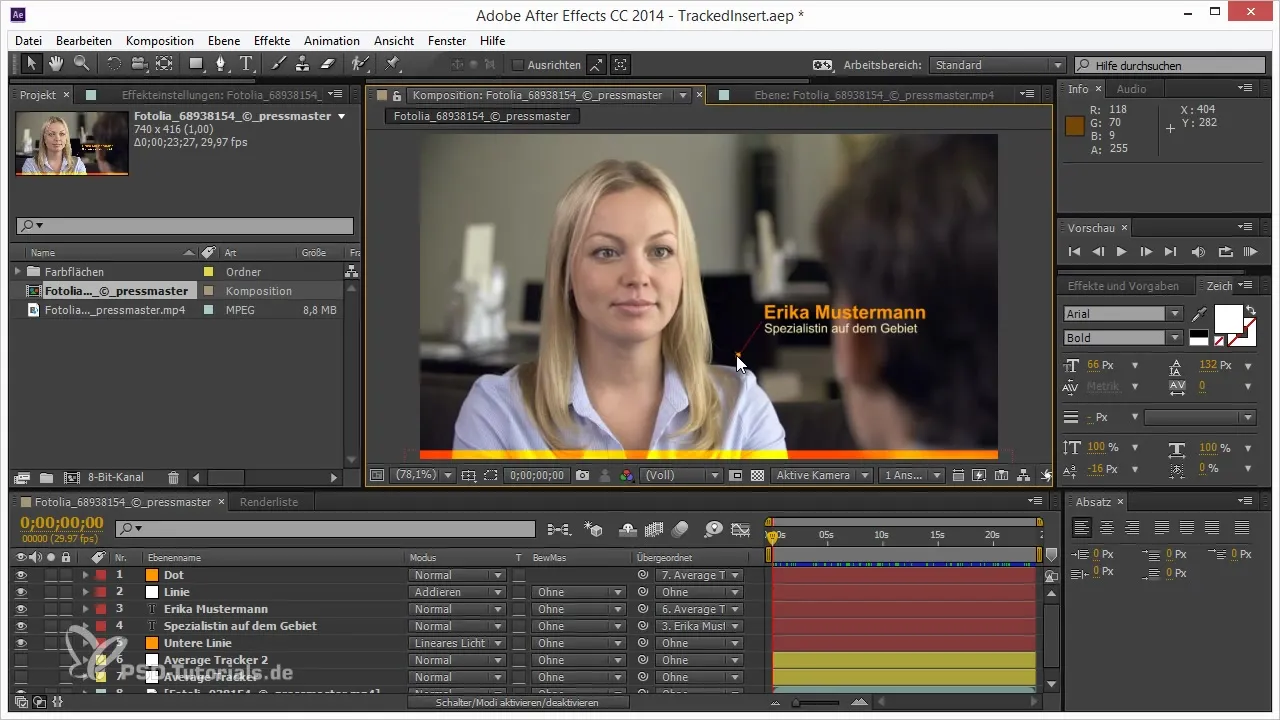
Ostatnim skrótem klawiszowym, który chciałbym Ci przedstawić, jest apostrof ('), który znajduje się tuż obok klawisza Backspace. Ten skrót jest niezwykle przydatny, ponieważ włącza i wyłącza Title Safe. Jest to szczególnie ważne w telewizji, ponieważ teksty i informacje muszą być umieszczone w 4:3 Title Safe. Nawet jeśli nie pracujesz w telewizji, ogólnie przydatne jest pozostawienie odrobiny miejsca przy umieszczaniu tekstów.
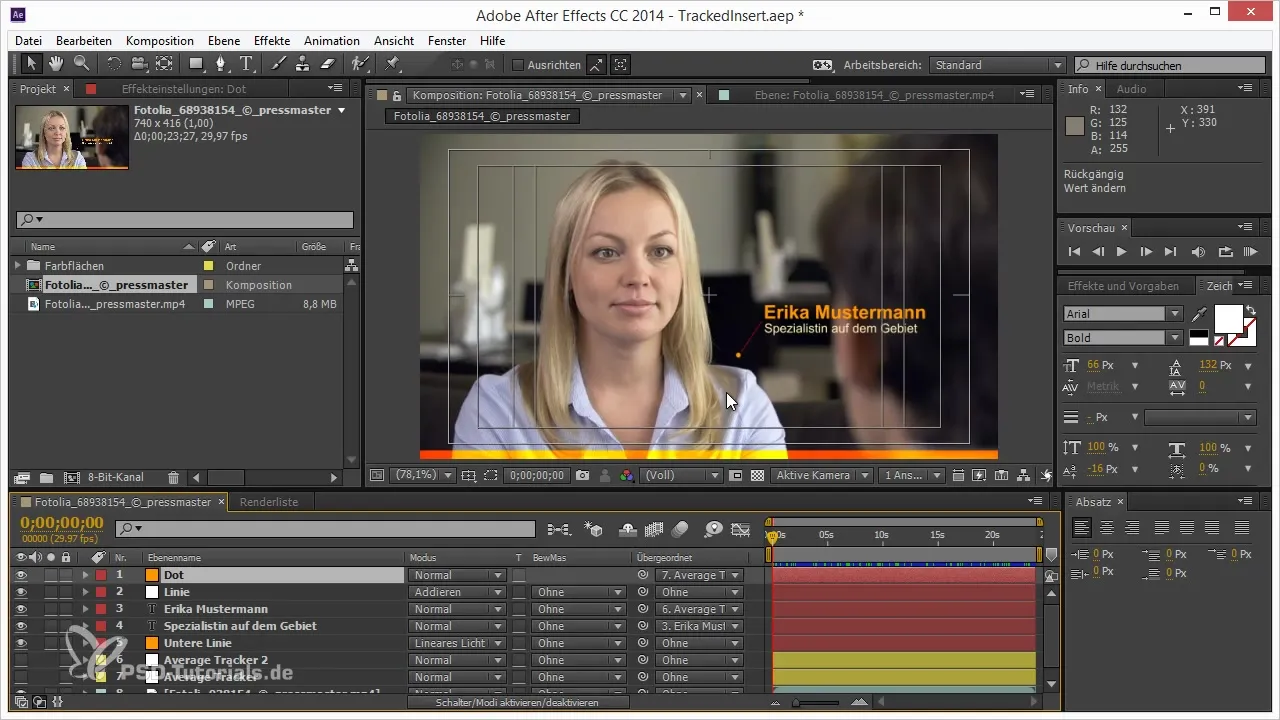
Podsumowując, za pomocą skrótów klawiszowych przecinek i kropka do zoomowania, Ctrl + H do ukrywania znaczników warstw oraz apostrofu do Title Safe możesz znacznie zwiększyć swoją efektywność w After Effects. Te małe, ale przydatne skróty pomagają Ci poprawić twój przepływ pracy i ostatecznie pracować kreatywniej.
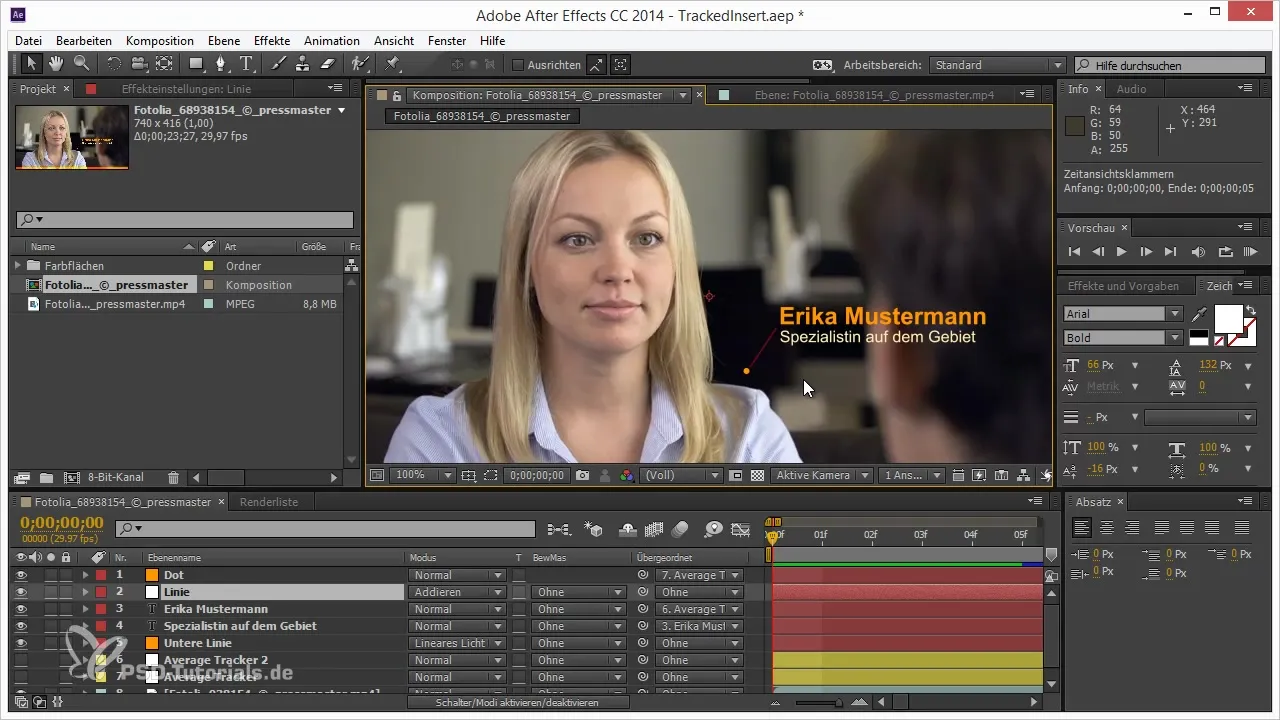
Podsumowanie – Efektywna praca w After Effects za pomocą przydatnych skrótów klawiszowych
Przedstawione skróty klawiszowe to więcej niż tylko kilka kombinacji klawiszy; są kluczem do gładszego i mniej frustrującego przepływu pracy w After Effects. Integrując te triki w swoim codziennym przepływie pracy, zauważysz, że nie tylko oszczędzasz czas, ale także efektywniej wykorzystujesz swoją kreatywność.
Najczęściej zadawane pytania
Jak mogę szybko przybliżać i oddalać w After Effects?Użyj klawiszy przecinek (,) do oddalania i kropka (.) do przybliżania.
Co robi skrót Ctrl + H?Ten skrót ukrywa wszystkie znaczniki warstw, dzięki czemu możesz pracować bez przeszkód.
Dlaczego Title Safe jest ważny?Title Safe zapewnia, że ważne informacje pozostają widoczne w kadrze, szczególnie w produkcjach telewizyjnych.
Który skrót włącza i wyłącza Title Safe?Apostrof (') włącza i wyłącza Title Safe.


